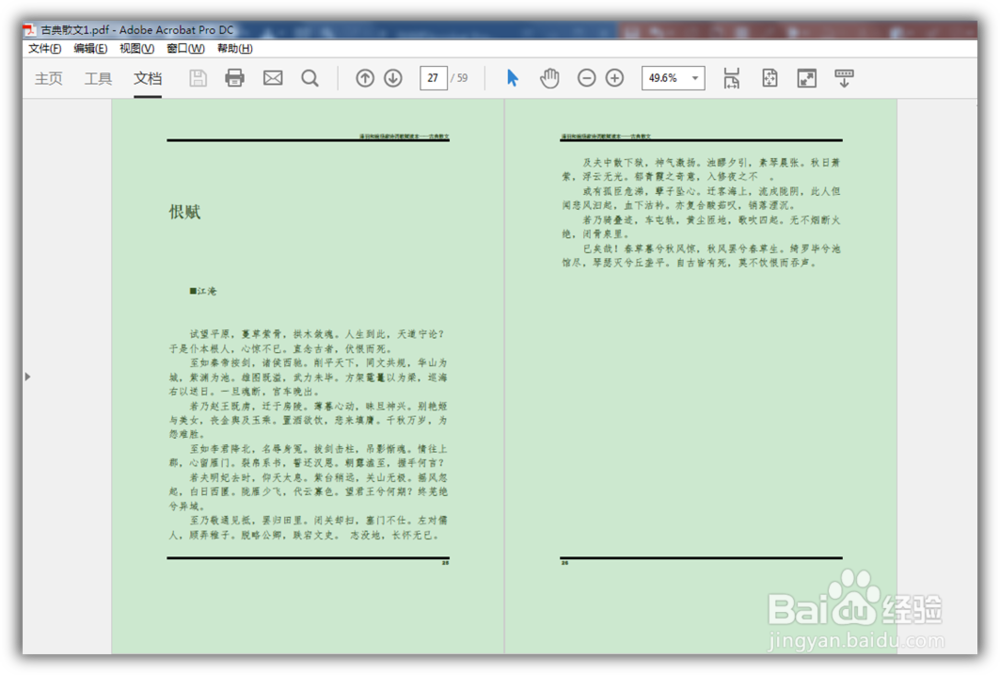怎样把Acrobat Pro DC打开的PDF文件设置护眼绿
1、使用Acrobat Pro DC打开一个PDF文件。一般来说,常规的PDF文件都是白底黑字。
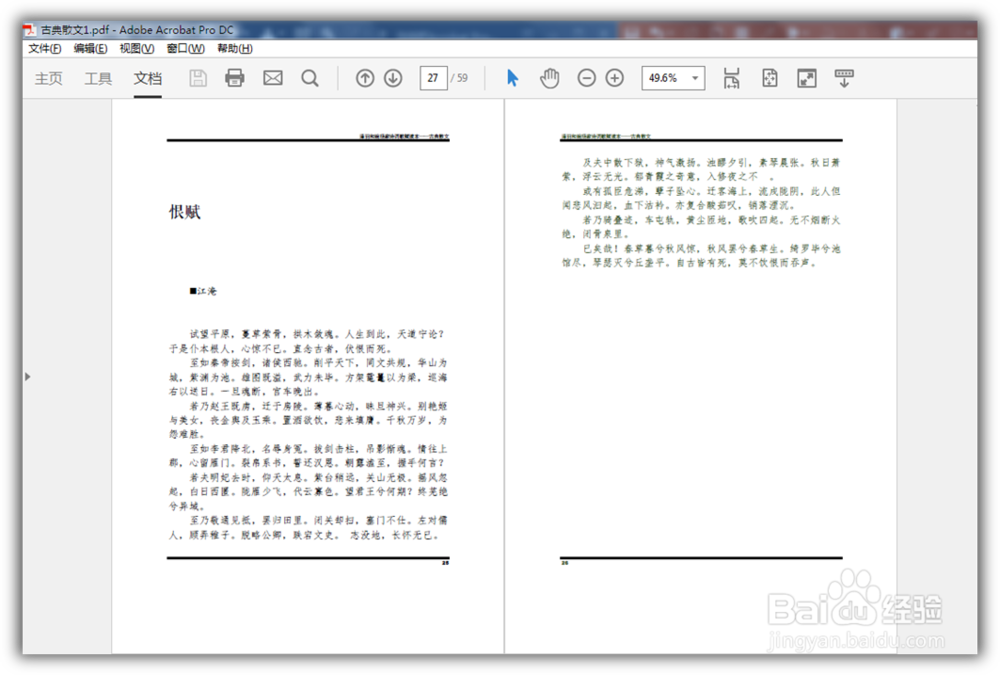
3、在打开的首选项设置窗口中,点击左侧的辅助工具选项卡,则右侧最上方的区域就是设置文档背景和文字颜色的菜单。
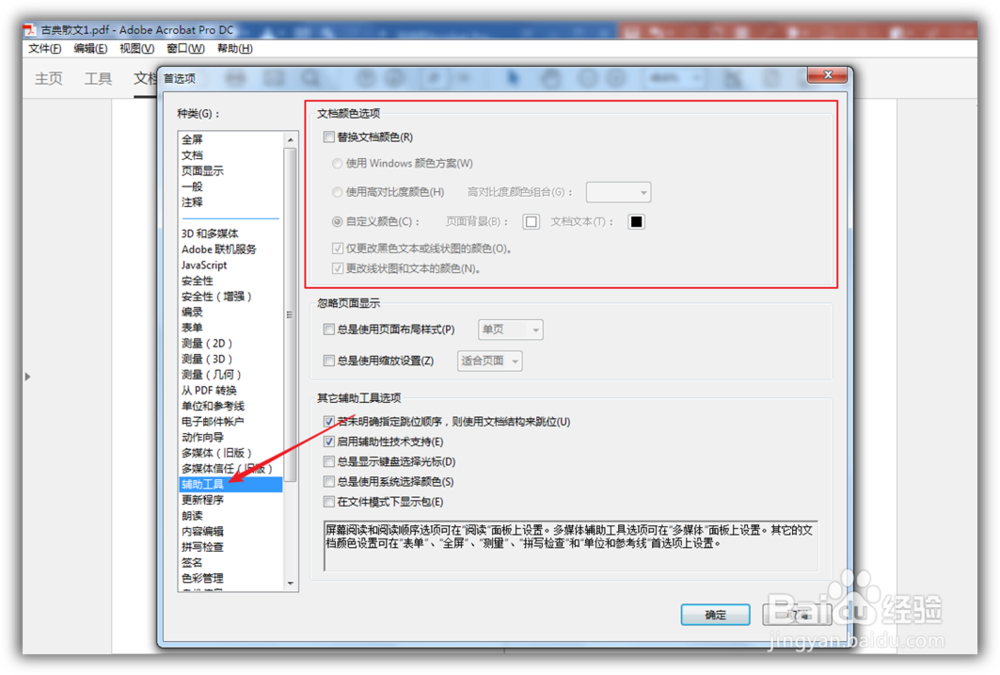
5、点选自定义颜色,点击页面背景右边的白色色块,打开调色板,点击下方的其他颜色。
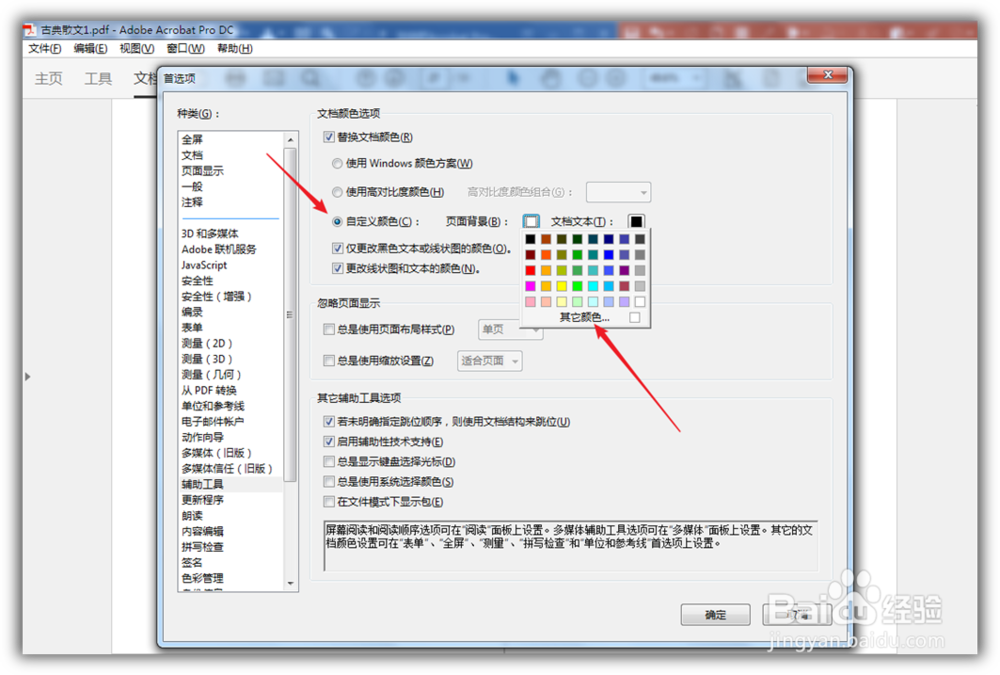
7、接着点击文档文本后方的色块,同样点击其他颜色。
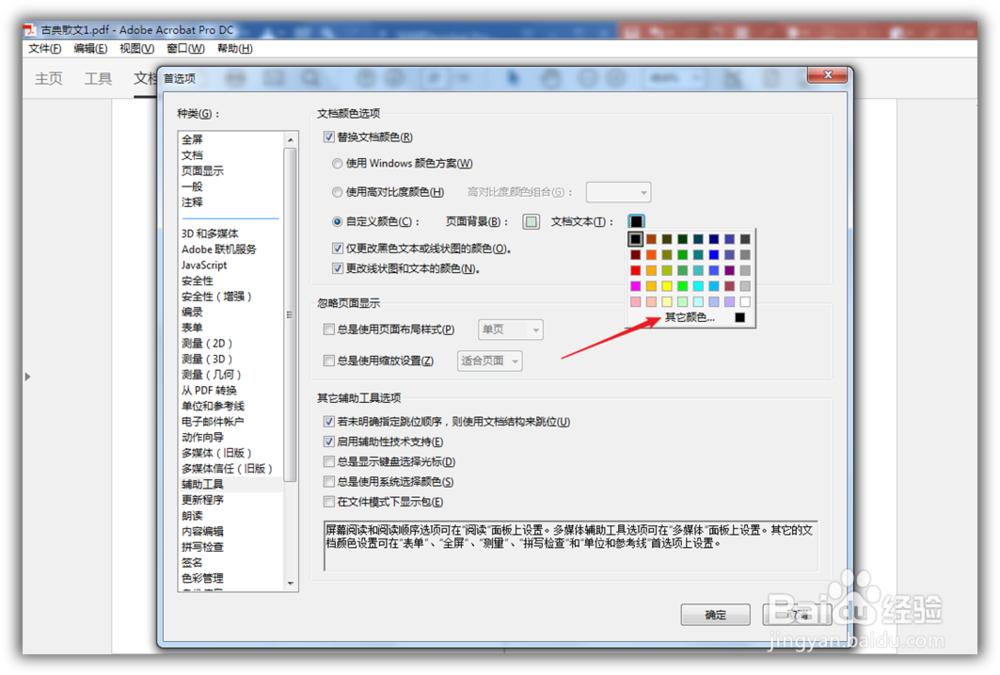
9、打开的窗口中点击确定,则颜色设置完成,打开的PDF文档就变成了绿色背景、深绿色文字,看起来页面不会显得很亮很刺眼。